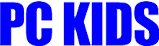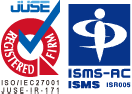パソコントラブルやデータ復旧に関する用語集
用語詳細
パソコントラブルやデータ復旧に関する用語の簡単な解説を致します。
-
- BIOS
- BIOS(バイオス)はBasic Input Output Systemの略で、OSの起動や、PCと接続機器間の入力・出力を司る、マザーボード上のROMに搭載されているプログラムです。ファームウェアとも言います。最近のパソコンは、BIOSからUEFIというファームウェアに代わりつつあります。
-
- CD-R/CD-RW
-
CD-R データを一度だけ書き込むことができます。書き込んだデータは、削除したり、書き換えたりすることができません。以下のような時に便利です。 - 取引先に仕事用のデータを納品する
- 写真データを友人や家族に送る
CD-RW データを何回でも書き換えることができます。削除することも可能です。この性質を活かし、一般的に以下のような時に使われます。 - PCのデータのバックアップをとる。
- データの一時保管場所に使う。
-
- CPU
- CPU(Central Processing Unit)は、PCの頭脳と言われ、PCの性能はCPUで決まります。CPUがどれだけ性能が高いかは、クロック周波数、コア数、スレッド数で知ることができます。
- クロック周波数
- CPUが処理を行う速さは、クロック数またはクロック周波数と呼ばれ、「Hz(ヘルツ)」という単位で表されます。この数値が高いほど、同じ時間内に多くのデータを処理できるということになります。
- コア数
- コアとは、処理作業を行う中核の部分です。最近では、1つのCPUの中に複数のコア(クアッドコア(4)、ヘキサコア(6)、オクタコア(8))が入ったマルチプロセッサーと呼ばれるものが主流となっています。コア数が高いほど、処理能力が高いということになりますが、同時に行う処理がない時は、1つのコアだけが稼働することになります。
- スレッド数
- スレッド数は、PCから認識されるコアの数(論理コア数)を指します。最近のCPUではより効率的に処理するための技術により、実際の物理コア数より多くのコア数があるように認識させて処理能力を高めています。
-
- DOS
- MS-DOSとも言われる Microsoftがかつて開発し、販売していたOS製品の一つ。Intel社の8086系(x86系)16ビットCPUで動くシングルタスクのOS。起動すると、コマンドプロンプトという入力画面が現れ、命令文(コマンド)を入力して、指示を与えて使います。階層型のディレクトリを作り、入れ子構造にできるファイルシステムや、複数のテキストファイルを保存しておき、一括で実行できるバッチファイルなどの機能も当時採用されました。
-
- DRAM
- DRAM(Dynamic Random Access Memory)は、SRAM(Static Random Access Memory)と同じく半導体メモリ(半導体記憶素子)の一つですが、DRAMは、SRAMに比べて集積度も上げやすく安価なため、最近のPCの主たる記憶装置として最も多く使われています。PCを動かす際の役割としては、演算に必要なデータをストレージから読み込み、一時的に置いておくためのものです。HDDの磁気ディスクやテープストレージの磁気テープよりも読み書き速度は桁違いに高速です。
-
- DVD-R/DVD-RW/DVD-RAM
-
DVD-R 一回だけ録画ができるDVDは後ろに”R”がついています。DVD-Rは一回だけ録画できるDVDです。データ容量は4.7ギガバイトで、2時間録画できます。 DVD-RW 何度も録画ができるDVDは後ろに”RW”がついてます。何度も録画できるDVDです。データ容量は4.7ギガバイトで、2時間録画できます。録画できる回数は約1,000回です。 DVD-RAM 何度も録画ができるDVDですが、DVD-RWの10倍程度の回数の録画ができます。DVD-RAMは、何度も録画できるDVDです。録画できる回数は10万回以上です。1層式と2層式があり、1層式の場合はデータ容量は4.7ギガバイトで、2時間録画できます。2層式の場合はデータ容量は2倍の9.4ギガバイトで、4時間の録画できます。型番に120と入っていれば1層式、240と入っていれば2層式です。
-
- FAT
- FATは、「ファイル・アロケーション・テーブル」を使ってファイルを読み書きすることから名前がついたファイル管理システムです。本来は、ハードディスクのどのクラスターにどのファイルが格納されているかといった情報を保存する領域のことで、本で言うところのインデックスのようなものです。ファイルへのアクセス要求があったとき、FATを参照してファイルの格納場所を調べてから実際のファイルにアクセスします。
-
- NAS
-
- NAS(Network Attached Storage)とは、ネットワーク(LAN)上に接続することができるハードディスクです。ハードディスクはPCに内蔵のものでも、USBで繋いで外付けできるものでも、パソコンと1対1で直接接続して使用します。これに対して、NASはLANに接続し、ネットワークで使用できます。そのため、1対多の接続が可能になり、複数のパソコンから同時に接続できます。NASがあれば、ネットワークを利用してパソコン、タブレット、スマートフォンのデータも共有できます。社内ネットワークはもちろん、外出先からデータ共有できるのも大きなメリットです。
-

-
- ファイルシステム
- ファイルシステムには、主に以下のようなものがあります。
- FAT32
- Windowsのファイルシステム
- 現Windows OSも含めXP以前の98、ME、2000などにも対応
- Windows以外の MAC OSでも基本的に読み書きが可能
- 圧縮、暗号化機能なし
- 1ファイルの最大容量は、4GB
- NTFS
- Windowsのファイルシステム
- XP、Vista、7、8、10に対応
- MAC OSでは読み取りはできるが、書き込みができない。
- メタデータをトランザクション時に保存・管理する機能(自己修復機能)あり。
- 1ファイルが4GB以上でも保存可能(容量制限なし)
- exFAT
- WindowsとMac両方にて読み込み・書き込みができるファイルシステム
- WindowsとMac両方で読み込み・書き込みが可能
- ジャーナリング機能がない
- ハッシュ値を用いた高速な名前検索が可能
- 1ファイルの最大容量は実質無制限
- 32GB以上の領域を1ボリュームとして設定可能
- HFS
- Mac専用ファイルシステム
- 1ファイルの最大サイズは約2GB
- 1ボリュームあたりの最大ファイルサイズは約2TBまで
- Classic Mac OS 、Mac OS X 10.X 10.5 のみ対応。
- macOS Sierraにてサポート終了。
- Windowsとの互換性なし。
- HFS+
- Mac専用のファイルシステム
- Mac OS X 10.3~以降対応。
- 一度HFS+にすると、MacOS 8.1より古いMac OSに対応できなくなる。
- Windowsとの互換性なし。
- 最大ファイルサイズは8EB(エクサバイト)まで※OSのバージョンによって違います。
- APFS
- Mac専用ファイルシステム
- Windowsとの互換性はない。
- macOS 10.12 Sierra以前のMacではデータの読み書きができない
- ファイルコピーが速い
- パーティションサイズが可変
- HFS+からAPFSに変換できる。逆は不可。
-
- RAID構成
-
RAID(Redundant Array of Independent Disk)構成とは複数の外部記憶装置(HDDやSSD)に分散してデータを格納し、一台の記憶装置として冗長使用する技術のことです。複数のディスクに自動的に同じデータを書き込んでバックアップを取ったり、冗長性を確保する、処理速度を高めるなどの目的で使われます。RAID使用には、RAIDの種類ごとに以下のようなメリット、デメリットがあります。
- RAID0
- RAID0は、2台以上のHDD(SSD)を使って速度を速める方法です。例えばCGの編集などで重いデータを高速で処理する場合などに有効です。但し、この仕組みには冗長性がないので、どれか1つのディスクが故障すると、バックアップがなく、データ復旧が難しくなります。
- RAID1
- 2台以上のHDD(SSD)を使って信頼性を高めるRAIDO構成です。複数のディスクに同じデータが書き込まれるので、1つの記憶媒体が故障しても、別の媒体にデータが残っています。
- RAID5
- 3台以上のHDD(SSD)を使って高速性と信頼性を両方高める方法です。パリティ(誤り訂正符号)と呼ばれるデータを生成し、もし一台のHDD(SSD)が故障しても、パリティを利用して、元のデータを復元し、故障した一台を交換すれば、問題なく動きます。
- RAID10
- 4台以上のHDD(SSD)を使って高速性と信頼性を両方高める方法です。RAID10はRAID0とRAID1を組み合わせた方法で、記憶媒体は4台以上必要です。高速処理と、極めて高い安全性をもった方法ですが、使用できる容量は、全体の記憶媒体の容量の半分です。
- RAID50
- 6台以上のHDD(SSD)を使って高速性と信頼性を両方高める方法です。RAID50はRAID0とRAID5を組み合わせた方法です。RAID5が組まれたセット内で同時に2台以上のHDD(SSD)が故障しなければ、正常に動作します。
-
- RAM
- RAM(Random Access Memory)は、CPUが何らかの処理を行ったり、画面上に何かのデータを表示したりするときに使う作業用のメインメモリ(主記憶装置)です。RAMのデータは頻繁に書き換えられ、電源が切れると作業に使っていた一時データも消えます。 現在の一般的なPCが搭載するRAMは4~32GB程度です。
-
- SSD
-
SSDは新しい技術ですが、急速に進化しており、年を追うごとに大容量化が進んでいます。不揮発性メモリの電子ストレージに基づいているため、電源を落としてもデータは消えません。SSDとUSBドライブは同じ基本技術を用いているため、SSDは大型のUSBドライブとして考えられます。最下層レベルで、フローティングゲートトランジスタが電荷の存在を記録し、データを格納します。SSDコントローラは、データの位置を追跡するなど、さまざまな機能を実行します。
読み書きプロセスはデータの移行が必要であるため、SSDは通常ストレージがオーバープロビジョニングされています。オーバープロビジョニングのための記憶域はユーザーがアクセスすることはできず、ホストのオペレーティングシステムからは見えません。SSD コントローラからの使用に限定されます。これにより、ドライブが全体的なストレージ容量に影響を及ぼすことなく、データを移動したり削除したりする余地を確保できます。
SSDは、HDDより短い時間で大容量のデータ(動画、ゲーム、アプリケーションなど)を読み込みます。HDDに比べて軽量で、落下などへの耐性が高くなっています。また、SSDは省エネで、使用中のパソコンの温度を低く保ちます。SSD HDD 速度 速い 遅い 耐久性 耐久性が向上している 耐久性が低い 電力消費 少ない 多い 価格 高価 安価
-
- UEFI
- UEFI(Unified Extensible Firmware Interface)は、マザーボードに保存されているプログラムで、電源を入れると起動します。OSが起動する前にハードウェアを制御しなければならないので、そのためのプログラムがUEFIです。UEFIが登場する前は、BIOS(Basic Input Output System)がハードウェアの制御を担当していましたが、OSやハードウェアの技術的進歩についていけなくなりました。UEFIはBIOSの後継ですが、今でもBIOSと呼ばれています。但し厳密には、ファームウェアインターフェイスという名前の通り、プログラムでなくBIOSとOSを接続するインターフェイスです。
-
- UUエンコード
- Unix to Unix ENCODEの略。バイナリデータをテキストデータに変換するためのUNIX及びUnix系OSのコマンドもしくは、それによって生成されるテキストデータのフォーマット。デコードにはuudecodeコマンドを用います。バイナリデータ45バイトを6ビットごとに符号化し、1行60文字ずつのテキストに変換します。
-
- インターフェース
- インタフェースは、異なる2つのものを仲介するという意味合いがあります。また、ものごとの境界となる部分と、その境界でのプロトコルを指します。結びつけるものの種類によって、「ハードウェアインターフェース」「ソフトウェアインターフェース」「ユーザーインターフェース」の3種類に分けられます。
- ハードウェアインターフェース
- ハードウェア同士を接続通信する際のコネクター(接続機)に関する形状の規格や、送受信の方法、接続するツールの形状などを定めたものです。パソコン内部のデータのやり取りや、パソコンとUSB端子や拡張スロットなどの周辺機器を接続する際の仕様などのインターフェースがあります。
- ソフトウェアインターフェース
- プログラム同士の間でデータのやり取りをする手順や方式を定めたものです。その中でも特に、アプリケーションソフト同士の間で、またはオペレーティングシステムとアプリケーションソフトの間でデータのやり取りをするための手順や形式を指します。なお、OSやコンポーネントの機能を外部から呼び出して使うための方式をAPIと呼びます。
- ユーザーインターフェース(UI)
- PCとそれを使用する人間を結びつける役割を指しています。「UIが煩雑だ」という言い方をすることがあります。この場合、操作性が悪い、操作手順が複雑で使いにくいという意味です。Apple社がアイコンを使って誰でも視覚的に操作しやすくするという方法を導入して以降、UIは、以前に比べ、画期的に向上しました。
-
- クラスタ
- クラスタ、あるいはクラスターとは英語で「cluster」。塊、房、集合体、群れ等と訳します。記憶装置の分野で、ハードディスクなどの円盤(ディスク)状の記録媒体をOSが管理する際の最小の単位をクラスタといいます。ディスク状の記憶媒体は、木の年輪のように同心円状の「トラック」に分割され、これをさらに放射状に等分した「セクタ」に分割されます。OSが媒体を管理する際にセクタ単位では小さすぎるため、複数のセクタをまとめたクラスタ単位で管理することが多いようです。1クラスタを何セクタとするかは媒体やOSの種類によってまちまちです。
-
- 磁気ヘッド
-

-
- システム・レジストリ
- レジストリ(Registry)とは「登記」「登録」という意味があります。システムレジストリは、Windows OSのコンピュータ設定に関する膨大な情報が格納されているデータベースです。Windowsのシステムレジストリは、自動的に設定の変更や削除を行うので、ユーザー側の操作は必要ありません。コンピュータウィルスがレジストリの内容を書き換え、パソコンの動作がおかしくなることがあります。ウィルス対策ソフトには、レジストリの書き換えを未然に防いだり、ウィルスによるレジストリの書き換えがあった場合でも、自動的に問題があるレジストリ(ウィルスによる書き換えがあったもの)を取り除いてくれます。
-
- システムファイル
- Windows OSに周辺機器をつなぐためのドライバーやなど、OSを動かすために必要なソフトウェアのことで、システムプログラムとも言います。Windowsのシステムファイルは、「Windows」フォルダーに格納されています。システムファイルを変更、削除すると、コンピュータが正常に作動しなくなります。
-
- 初期費用
- 初期調査のために送っていただいたPCや記憶媒体を当社エンジニアが拝見し、論理障害か物理障害か、さらには軽度か重度かの切り分けをしていきます。予め、必要なファイルを指定していただき、そのファイルの復旧が出来ない場合は、料金はいただきません。
-
- ストライピング
- 複数の外部記憶装置をまとめて一台の装置のように管理するRAID技術の方式の一つで、複数の装置に均等にデータを振り分け、並行して同時に記録することで読み書きを高速化する方式のことです。(単体で使用する以外に他のRAIDレベルと組み合わせることで信頼性と速度を同時に叶えることが可能です。)
-
- ストレージ
- ストレージはPCのデータを長期間保存するための補助記憶装置のことで、HDDやSDD、DVD,CDなどのことを指します。スマートフォンの場合は、内部ストレージとSDカードなどの外部ストレージがあり、ユーザーが用途に応じてストレージの拡張ができるようになっています。近年では、インターネット上で使用できる「オンラインストレージ」や「クラウドストレージ」などがあります。
-
- スロット
- 部品や装置などをセットするための差し込み口や溝、挿入口のことをスロットといいます。PCのマザーボードにメモリーを増設する際に、メモリーを差し込むための差し込み口は、メモリー用スロットと言います。グラフィックカードなどの拡張カード(現在の主流はPCI Expressスロット)を取り付けるための差し込み口は、拡張スロットといいます。また、各種メディアをパソコンに接続するためのアダプターとして、PCカードスロットなどもあります。パソコンで、CDやDVDを乗せるためのトレイがなく、直接CDやDVDを挿入口から差し込む方式をスロットイン方式と言い、自動的に中に引き込む機能は、スロットローディングと言います。
-
- 成果報酬制
- 当社のデータ復旧費用は、成果報酬制です。お客様の必要なファイルが復旧できない場合は、復旧料金はいただきません。障害の種類や程度、記憶媒体(HDD,SSD他)の容量などにより、見積書を発行致しますので、見積書の料金にご納得いただいた場合のみ、データ復旧作業を致します。(※物理障害の場合のみ、着手金が必要です。)
-
- セーフモード
- PCを使っていて、「起動しない」「動作がおかしい」といったときに、必要最小限のシステム環境でOSを起動させ、メンテナンスや診断に使うのが、「セーフモード」です。
-
- セクタ
-
 HDDのような円盤状の記憶媒体は、細かく区切ったエリアにデータを保存しますが、ドーナツ型の円盤を同心円状に分割し、さらに放射状に区切った扇形の一区切りの一つのマス目をセクタといいます。記憶装置の記録単位の最小単位が「セクタ」です。同心円の一周は「トラック」といいます。幾つかの「セクタ」が集まったまとまりを「クラスタ」と言います。媒体の種類やフォーマットにもよりますが、一つのセクタあたりの容量は、概ね512バイトから2048バイト程度です。
HDDのような円盤状の記憶媒体は、細かく区切ったエリアにデータを保存しますが、ドーナツ型の円盤を同心円状に分割し、さらに放射状に区切った扇形の一区切りの一つのマス目をセクタといいます。記憶装置の記録単位の最小単位が「セクタ」です。同心円の一周は「トラック」といいます。幾つかの「セクタ」が集まったまとまりを「クラスタ」と言います。媒体の種類やフォーマットにもよりますが、一つのセクタあたりの容量は、概ね512バイトから2048バイト程度です。
-
- ソケット
- CPUを取り付けるCPUソケットには幾つかの種類があり、それぞれ、ピンの数や形状が違います。そのため、CPUは、対応するソケットでないと取り付けることができません。CPUには、必ずソケット名が記載されています。ノートパソコンの場合は、モバイル用のCPUとCPUソケットになるので名称や規格も別のものになります。CPUソケットの数字はピンの数を表しています。CPUと対応するソケットの確認は、マザーボードの対応CPUの一覧などで行うの確実です。
-
- ディスクユーティリティ
- ディスクユーティリティとはMacのストレージを管理するソフトです。Macの調子が悪い時、ディスクユーティリティ機能を使えばMac本体のHDDのエラーや不具合の修正ができます。HDDの断片化を解消したり、データを圧縮したりと、HDDの管理を行います。また、HDDを個別のセクションに分割してパーティションを作成すると、各パーティションが、それぞれのボリュームとして動作します。(安全のためにパーティションを作る前にバックアップをとることをおすすめします。)
-
- ディレクトリ
- WindowsやMacでは、一般的にフォルダのことを指します。(厳密に言うと、イコールではありません。)但し、WindowsやMacであってもプログラミングなどにおいては、ディレクトリと呼ぶことが多いです。UNIXやLinuxなどのCUIでは、フォルダという概念がないので、ディレクトリと言います。ディレクトリは、ファイルの保存場所を表します。それに対して、フォルダはディレクトリと同じ意味に加え、容れものという意味もあります。例えば、コントロールパネルやマイネットワークは、フォルダではありますが、ディレクトリではありません。HDDに物理的にコントロールパネルという場所はないからです。また、圧縮ファイルや、メタデータの一部などもディレクトリではなく、フォルダとみなされます。PCにあるデータは、フォルダの中にまたファイルがあり、フォルダ・ディレクトリという階層構造があります。HDDやフォルダを開こうとして、「ディレクトリー名が無効です」「壊れています」というエラーが出るのは、この階層構造が壊れているということです。
-
- データ復旧
- 故障したハードディスクやSSD、重要なデータの入ったRAIDやNAS、読めなくなったデジタルカメラのSDカードなどからデータを取り出すことができます。
- パソコンを落としてしまい、起動しなくなった。
- 間違ってデータを削除してしまった。
- 古いパソコンから写真データを取り出したい。
-
- データ領域の初期化
- PCの記憶領域は、ファイルやフォルダの名前、属性、データの保管場所などを管理している管理領域と、実際にデータを書き込むことができるデータ領域に分かれています。クイックフォーマットの場合、記憶媒体をフォーマットしても管理領域だけが書き換えられ実際のデータは残っている場合が多いのですが、上書きがされると連動する形で、索引の役割を果たしている管理領域も書き換えられてしまいます。物理フォーマットの場合は、管理領域ばかりでなくデータ領域まで、跡形なくきれいに無くなりので、データ復旧が難しくなります。
-
- パーティション領域
-
 PCのパーティションとは、HDDの記憶領域を論理的に分割すること、あるいはその分割された領域を指します。HDD一台を搭載しているPCのマイコンピュータまたはデバイスとドライブを見ると、CドライブとDドライブに分かれているのがわかると思います。これも、パーティションです。万が一Cドライブの容量が圧迫されてきたとしたら、Dドライブの未割当の部分を使ってCドライブを拡張することができます。パーティションとは、HDDを分割した領域のことで、パーティションによって分割された場合は、論理的には2つのHDDがあることになります。
PCのパーティションとは、HDDの記憶領域を論理的に分割すること、あるいはその分割された領域を指します。HDD一台を搭載しているPCのマイコンピュータまたはデバイスとドライブを見ると、CドライブとDドライブに分かれているのがわかると思います。これも、パーティションです。万が一Cドライブの容量が圧迫されてきたとしたら、Dドライブの未割当の部分を使ってCドライブを拡張することができます。パーティションとは、HDDを分割した領域のことで、パーティションによって分割された場合は、論理的には2つのHDDがあることになります。
-
- パソコン宅急便
- 復旧希望のデータが入ったデバイスを送っていただく場合、当社では、精密機器専用の宅配便で送っていただくことをお薦めしています。
(例:ヤマト運輸のパソコン宅急便)
-
- ヒートシンク
- 金属の高い熱伝導率を利用して放熱を行う部品です。パソコンでは、CPUクーラーとして用いられています。アルミや銅で作られた部品で、空気に触れる面積が広ければ広いほど放熱効果が向上するため、複数の突起や板が付いたような形になっていることが多いようです。また、ヒートシンクは、放熱を促すため、空冷ファンを組み合わせて設置されることがあります。
-
- ビットレート
- ビットレートとは1秒間に送受信できるデータ量を表します。ビットレートの「ビット(bit)」はデジタルデータの最小単位のことです。bpsは1秒間に何ビットを転送できるかを表します。
-
- ブート
- ブートとは、ブートストラップ(bootstrap)の略で、「電源スイッチを押せばあとは外部の助けを借りずに自力でOSを起動できる」ことを例えたとの説があります。具体的には、コンピュータの電源を入れ、システムを利用可能な状態にするために、OSを起動させるための一連の流れを指します。
-
- フォーマット
- 記憶媒体であるUSBやHDDに関して、よく「フォーマットする」と使います。これは、初期化を表します。「具体的には、すぐに使える状態にする。」ということです。
-
- 物理障害
- データ障害は、おおまかに「論理障害」と「物理障害」に分けられます。物理障害とは、メディアが物理的に故障して起こったデータ障害です。原因は、水没や落下、経年劣化など、さまざまです。物理障害が起きている場合、OSが起動しない、読み書きの速度が遅くなる、カツンカツンと変な音がする、プラスチックが焼け焦げたような匂いがするなどの現象が起こります。物理障害は、物理的に機器が故障している状態ですので、論理障害の場合のトラブルよりも、復旧が難しくなります。また、NASやRAID構成にしてある記憶媒体は、構造が複雑でデータを取り出すのが困難なため、通常のものより、復旧費用が高くなります。
-
- プラッタ
-

-
- ブルースクリーン
- ブルースクリーンとは、PCになんらかの不具合が生じた時に、PCのモニター画面が青くなり、白い文字でエラーの詳細が表示される現象を指し、ブルーバックなどとも言いますが、正式なエラー名は、「STOPコード」です。ブルースクリーンになる原因は、システムなどのソフトウェアによるもの、HDDやマザーボードの不具合などのハードウェアによるものの両方が考えられます。HDDなどの記憶媒体が原因でブルースクリーンが生じた場合、新しいものに交換すればパソコン自体は起動するようになりますが、パソコンメーカーの修理では、記憶媒体の中のデータは救出してくれません。
-
- フォーマットコラプト
- HDDが自らを管理するための情報を保存する目的でHDD上に設けた特別な領域が破壊されたために動作不能に陥った状態のことをフォーマットコラプトと言います。HDDにはデータそのもののほかに、読み書きする際に必要な情報が書き込まれた領域があります。この領域にはハードディスクの自己診断に用いるS.M.A.R.T.の情報や、セクタ密度の情報などが保存されており、フォーマットコラプトが発生すると、それを修復しない限りデータを読み出すことができなくなります。
-
- ボリューム
- HDDなどの記憶媒体のデータを記録する領域の管理上の単位。一つのHDDやSSDがそれぞれ一つのボリュームになりますが、例えば、HDDでは、パーティションを作成することで、複数のボリュームに分割することができる。OSから見るとボリュームはそれぞれが独立した記憶媒体となり、コンピュータ内に個別に表示される。ボリュームに付ける名前は、「ボリュームラベル」や「ボリューム名」と言います。
-
- ライトワンスメディア
- ライトワンスメディアは、以前のデータに加えて新たなデータを追記することはできますが、上書きする形で新しいデータを書き込むことや、削除することはできません。CD-R(CD Recordable)もライトワンスメディアですが、CD-Rでは、盤面の記録層をレーザー光線で変化させてデータを記録していくため、データを追記することはできますが、既に書き込まれているデータを削除したり、上書きすることはできません。一度しか書き込みができないメディアをライトワンスメディアと言います。
-
- リードエラー
- リードエラーとは正式には、イン・アウトエラーと呼び、記録媒体に入力した信号と読み出した信号が一致しないことを指します。プラッタからヘッドが読み出す信号は、アナログ波形ですが、微分回路や積分回路を組み合わせた、論理回路を用いてデジタル信号に変換しています。ヘッドの出力レベルが変わると、微分定数や、積分定数も変更しないと、エラーが起こります。HDDは、水平に置いた場合と違って、垂直に置いた時は、ボイスコイルモータ側が重いので、ヘッドがプラッタの内側に向かう力になり、リードエラーを起こすことがあります。
-
- リビルド
- RAIDなどで複数台の記憶媒体を組み合わせて運用している場合に、不具合があるものを新品に入れ替えて元の状態に戻す処理をリビルドと言います。新しいHDDに残りのものからデータを複製したり、誤り訂正符号を算出し直して書き込んだりする過程も含まれます。
-
- リライタブルメディア
- リライタブルメディアは、何度でもデータの上書きができます。CD-RW、DVD-RW、BD-REなどのメディアはレーザー光で色素を変化させる仕組みは一緒なのですが、結晶構造の変化を利用しているため、色素を元の状態に戻し再びデータを書き込むことができます。しかし、結晶構造の変化を繰り返すことで色素が劣化していくので、書き換えの回数には限度があります
-
- 論理障害
- 論理障害とは、機器自体に故障がないにも関わらずデータ障害が起きているケースを言います。物理障害との違いは、「物理的に機器が破損しているかどうか」の違いです。論理障害は、システムやファイルに対して何らかの操作を行ったことがきっかけで発生することが多く、原因は以下のようなものになります。
- ゴミ箱に入っていた必要なデータを空にしてしまった。
- 外付けのHDDを誤ってフォーマットしてしまった。
- 必要なデータに古いデータを誤って上書きした。
- ファイル操作の作業中に停電があった。
- データにアクセスしている最中に電源ケーブルが抜けてしまった。
-
- 仮想化
- 仮想化とは、ソフトウェアによって複数のハードウェアを統合し、自由なスペックでハードウェアを再現する技術のことです。限られた数量の物理リソースを、実際の数量以上のリソースが稼働しているかのように見せかけることです。仮想化されたハードウェアはソフトウェアによって自由に設計できるため、柔軟性の高いシステムを構築できます。但し、仮想化したハードウェアは、そのシステムの物理的なスペックの範囲内の容量しか持つことができません。仮想化は、複数のハードウェアの上に仮想化ソフトをミドルウェアのように配置することで、ハードウェアをひとつのリソースと捉えて、仮想化ソフト上に仮想ハードウェアを自由に構築できます。
-
- 光学メディア
- CDやDVDなどのディスクは、レーザー光を使ってデータを読み書きするので、「光学メディア」や「光学ディスク」と呼ばれています。パソコン用の光学メディアとしては、まずCD-ROMが登場した後で、パソコンでデータの書き込みができるCD-Rが普及しました。光学メディアは12cmの円盤の形をしていて、キラキラした面のほうにデータが記録されています。記録面側には、透明な樹脂層があり、その下に実際にデータを記録している記録層があります。DVDやBlu-rayは、複数の記録層にデータを記録することで大容量化が実現しました。光学メディアを読み取る機械は「光学ドライブ」と呼ばれ、光学ドライブで対応していないディスクは読み取りできません。多くの光学ドライブは互換性があり、下位の光学メディアの読み取りにも対応しています。、CDドライブでBlu-rayを読むことはできませんが、ほとんどのBlu-rayドライブはCDもDVDも読み取り可能です。光学メディアには、上書きや削除ができないライトワンスメディアと、何度でも書き込みが可能なリライタブルメディアがあります。
-
- 電源ユニット
- 電源ユニットは、パソコンの部品の中でも消耗しやすい部品です。出力変動による影響を吸収し、パソコンに安定して電源を供給するのが、電源ユニットの役割です。また、雷による停電がパソコンのパーツに悪影響を与えないように保護する役割もありますが、過信はできません。ノートパソコンの電源ユニットは外部電源の「ACアダプタ」です。内蔵するとノート本体が大型化し重量アップになるからです。またノートパソコンに熱を持たせないために内蔵はしていません。